WinPatrol er et flott verktøy som du kan bruke til å beskytte datamaskinen din hvis du vet hvordan du bruker den til å overvåke endringer som er gjort i filene dine. og mapper. I motsetning til bruk av FCV (FolderChangesView) fra Nirsoft Labs, som vi diskuterte i en tidligere artikkel, er WinPatrol laget for nybegynnere og eksperter for å få en grundig PC-overvåking.

For å begynne må du navigere til WinPatrols nedlastingsside for å laste ned installasjonsfilen. Denne filen vil bli brukt til å installere både gratis og betalte versjoner av WinPatrol. Når du har lastet ned programmet til datamaskinen og installert det, dobbeltklikk du på ikonet for å starte det. Du vil legge merke til at startskjermbildet for dette programmet tilbyr 14 forskjellige faner med overvåkingsfunksjoner, hvorav tre bare er tilgjengelige med PLUS-versjonen.
Oppstartsprogrammer
Fra kategorien "Oppstartsprogrammer" kan du overvåke programmene som Slå på når du starter maskinen. For å aktivere eller deaktivere et element som er i listen, klikker du bare på oppføringen og klikker deretter på aktiver eller deaktiver knappen. Den oransje pilen viser en boks som, når den er krysset, vil gjøre WinPatrol til å se etter endringer i oppstartsprogrammene.
Ved å klikke på den rosa pilen, på ikonet for liten klokke, vil du kunne endre hvor ofte WinPatrol kontrollerer for disse endringene. Jeg anbefaler at du forlater det på to minutter, som er standard.
Når en oppstartspost blir fjernet manuelt eller på grunn av en avinstallasjon, vil den bli oppdaget av WinPatrol, og du vil se et varsel som det nedenfor.
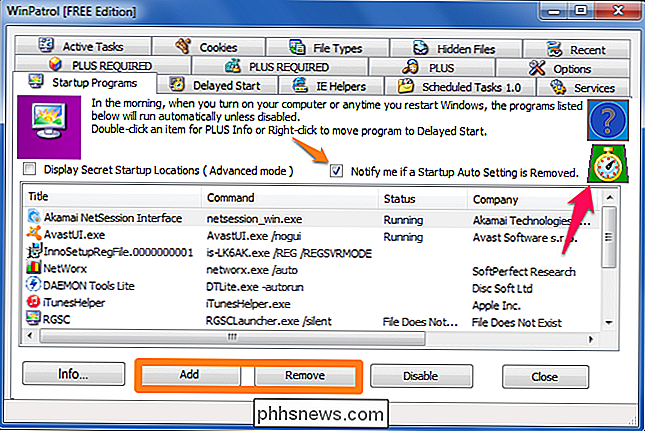
Hvis en ny oppføring legges til, for eksempel når du installerer et program, blir du spurt om denne oppgaven har tillatelse til å starte med Windows eller ikke. Du kan enten godta eller avvise endringen fra dette vinduet. Du kan også åpne mappen der den kjørbare filen er plassert, eller se filens egenskaper. Hvis du ikke installerte et program eller kjenner til endringen, er det sikreste å avvise endringen. Siden dette bare er et oppstartvarsel, vil det ikke avinstallere programmet. bare forhindre at den automatisk slås på.
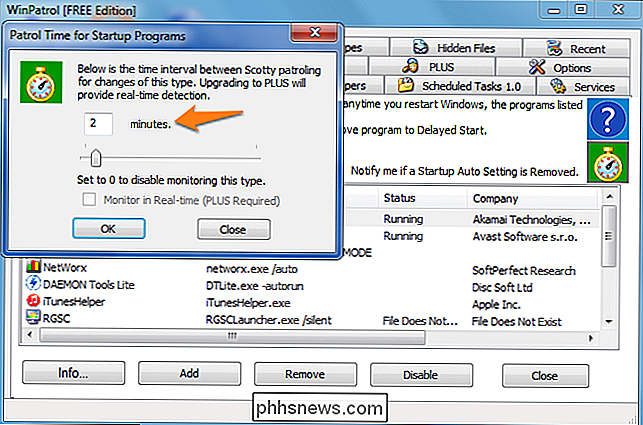
Planlagte oppgaver 1.0
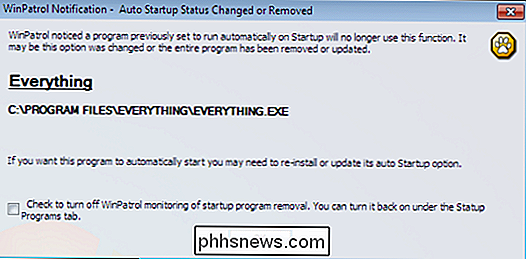
Denne fanen er der du kan se alle oppgaver som er planlagt å kjøre på datamaskinen. Hvis du velger et element og trykker på "info" -knappen, vil du også se informasjon om programmets tidsplan. Hvis du vil endre hvor ofte WinPatrol sjekker for endringer i denne delen, trykker du bare på stoppeklokken og endrer timeren.
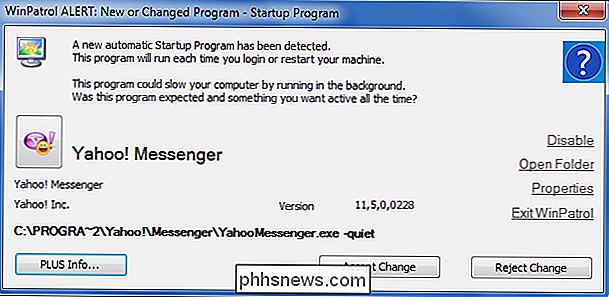
Tjenester
Tjenestefanen viser deg en liste over alle tjenestene på datamaskinen din som kjører og stopper. Du vil også se detaljer om oppstartinnstillingene, kjørbart navn og firmaet det kommer fra. For å endre hvor ofte WinPatrol kontrollerer for endringer i denne delen, trykk bare på stoppeklokken og bytt timeren.
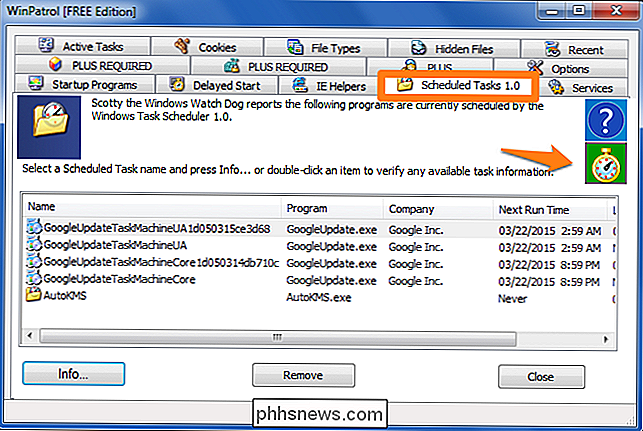
Cookies
På fanen Cookies kan du søke etter og fjerne cookies med bestemt tekst i titlene. Dette hjelper deg å filtrere ut informasjonskapsler som du ikke vil beholde på datamaskinen din. Du kan også velge hvilken nettleser du vil søke, og om du vil fjerne dem. Hvis du for eksempel skriver ordet "facebook" i "Legg til" -delen, kan du forhindre at den valgte nettleseren (Mozilla Firefox) lagrer dem.
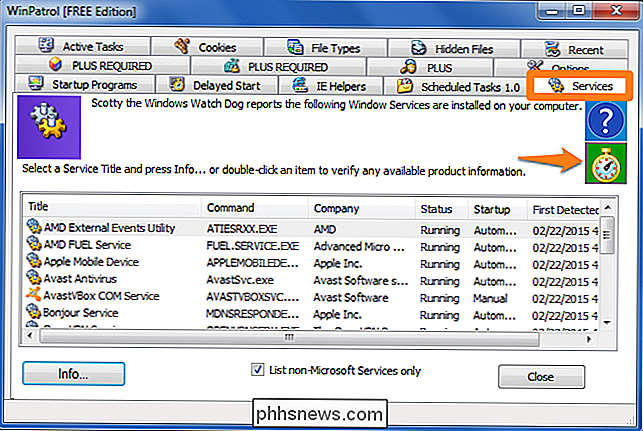
Nylig
Hvis du vet at du nylig hadde skadelig programvare infeksjon og du må sørge for at alle resterende spor av programmet er fjernet, kan du bruke kategorien "Nylig". Dette vil vise deg en liste over alle programmer og prosesser som nylig var aktive. Du kan velge et hvilket som helst element i listen og drepe oppgaven. Før eller etter å ha drept oppgaven, kan du høyreklikke på elementet og velge "Slett på Reboot" for å slette alle spor av programmet neste gang du starter datamaskinen.
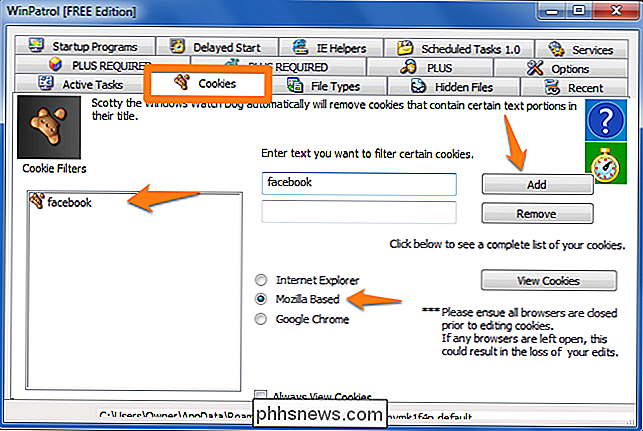
Alternativer
Alternativer-fanen vil presentere deg med flere rapportfunksjoner som du vil se på høyre side av skjermen. Til venstre kan du klikke på de to stoppeklokker for å redigere tiden det tar før de korresponderende handlingene finner sted.
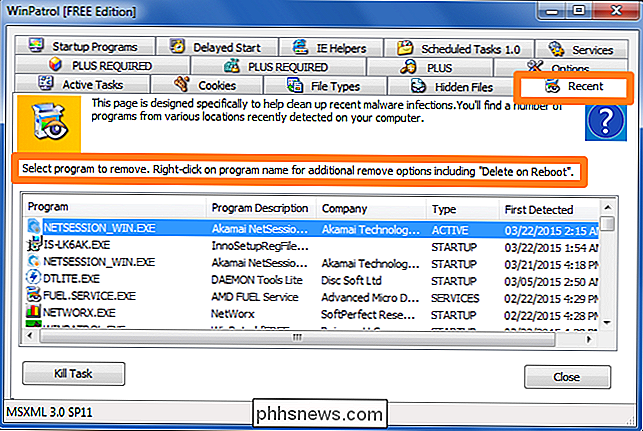
Hvis du klikker på "Reparasjons- og hvileverktøy", blir du tatt til en ny popup-skjerm med flere andre oppgaver å velge mellom. Dette er brukerverktøy for å angre endringer, opprydde bestemte områder av programmet, og slette filer som er slettet med WinPatrol.
Innpakning
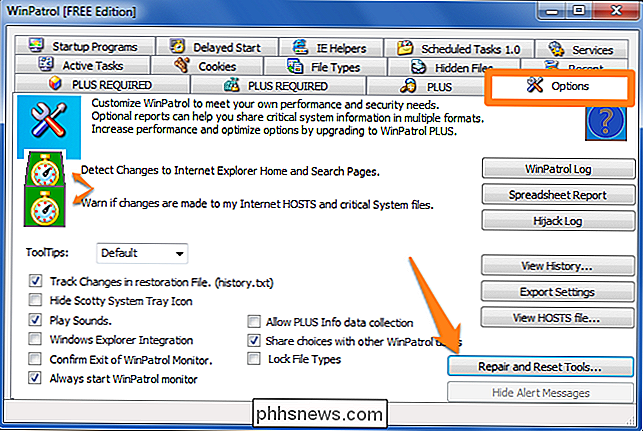
WinPatrols hovedfunksjon er å overvåke systemet for eventuelle endringer . Dette er svært nyttig når du installerer nye programmer, og når du surfer på nettsteder med dårlig rykte som malware-verter. Når det oppdager en endring i systemet ditt, vil det bjeffe og presentere en popup-skjerm som spør deg om du har tenkt å foreta endringer og vil be om tillatelse til å utføre operasjonen.
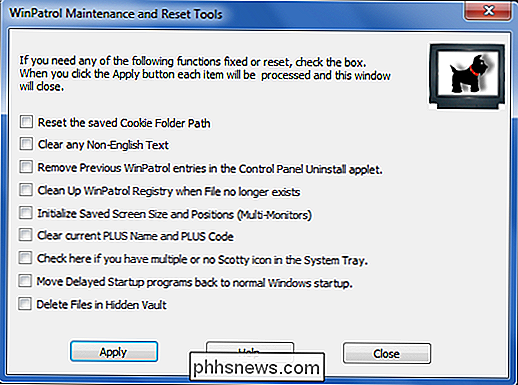

Slik får du tilgang til Mac-skjermen din fra Windows (og vice versa)
Deling av skjermen eksternt er en praktisk måte å få tilgang til en annen datamaskin som om du sitter foran den. OS X og Windows har denne egenskapen bygget rett inn i dem, noe som betyr at du enkelt kan dele Mac-skjermen med Windows-PCer, og omvendt. Hvis du kjører et blandet nettverk, er det sannsynligvis en kombinasjon av Mac og Windows-PCer.

HTG Anmeldelser D-Link AC3200 Ultra Wi-Fi-ruteren: Et raskt romskip for dine Wi-Fi-behov
Premium-rutemarkedet blir stadig mer mett med dyre og kraftige rutere. Selv i et slikt marked skiller D-Link AC3200 Ultra Wi-Fi Router seg både i størrelse og styling, samt ytelse. Hva er D-Link AC3200 Ultra Wi-Fi Router? D-Link AC3200 Ultra Wi-Fi Router (eller DIR- 890L) ($ 299) er D-Links nåværende flaggskipsrouter og et dyr både i fysisk størrelse og kraft.



